Möchten Sie YouTube Music offline auf Ihrem Android-Gerät hören? In diesem Artikel zeigen wir Ihnen, wie Sie mit einem kostenlosen oder Premium-Konto Musik von YouTube Music auf Android herunterladen. Sie können YouTube-Songs sogar dauerhaft auf Ihrem Android-Telefon oder -Tablet speichern.
Das Herunterladen von YouTube Music auf Ihr Android-Handy ist in dieser Anleitung ganz einfach!
YouTube Music ist eine der bekanntesten Streaming-Musikplattformen, die eine riesige Sammlung von Songs, Alben, Singles und Live-Auftritten usw. bietet. Sie können YouTube Music-Titel auf Ihrem Android-, iOS-, Desktop-, Smart-TV-, ChromeOS- oder Apple-Gerät streamen Watch, WearOS-Gerät und andere kompatible Geräte über die App oder den Webplayer.
Wenn Sie jedoch häufig draußen sind oder keine Internetverbindung haben, werden Sie feststellen, dass es besser ist, YouTube Music herunterzuladen, um sie offline anzuhören. Zum Glück ermöglicht YouTube Music Premium-Nutzern das Herunterladen von Songs auf Android-Telefone oder iPhones. Im neuesten Artikel haben wir Ihnen gezeigt, wie Sie Musik von YouTube Music herunterladen können iPhone. Heute stellen wir einige einfache Methoden vor Laden Sie Musik von YouTube Music auf Android herunter.
INHALT
Weg 1. Laden Sie YouTube Music mit Premium auf Android herunter
Um YouTube Music-Songs auf ein Android-Telefon herunterzuladen, benötigen Sie ein Abonnement, entweder YouTube Music Premium (10.99 $/Monat) oder YouTube Premium (13.99 $/Monat). Wenn Sie ein kostenloses Konto verwenden, können Sie sich auf Weg 2 beziehen.
Wie lade ich YouTube-Musik manuell auf Android herunter?
Schritt 1. Starten Sie die YouTube Music-App auf Ihrem Android-Telefon oder -Tablet. Melden Sie sich bei Ihrem YouTube Music Premium- oder YouTube Premium-Konto an.
Schritt 2. Suchen Sie den Song oder das Album, das Sie zum Offline-Hören herunterladen möchten.
Schritt 3. Tippen Sie auf das „Download“-Symbol, um den Download zu starten.
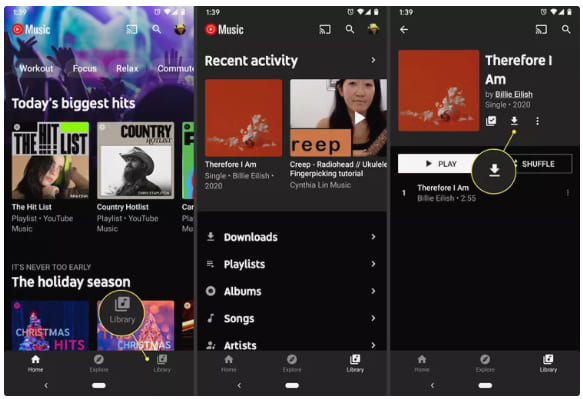
Schritt 4. Sobald Sie fertig sind, können Sie auf „Bibliothek“ > „Downloads“ tippen, um die Songs im Offline-Modus zu genießen!
Wie aktiviere ich den intelligenten Download auf YouTube Music für Android?
Schritt 1. Öffnen Sie die YouTube Music-App auf Ihrem Android-Gerät.
Schritt 2. Klicken Sie auf Ihr Profilfoto, tippen Sie auf „Downloads“ und wählen Sie „Downloads“.
Schritt 3. Klicken Sie auf das „Zahnrad“-Symbol und aktivieren Sie „Intelligente Downloads“.
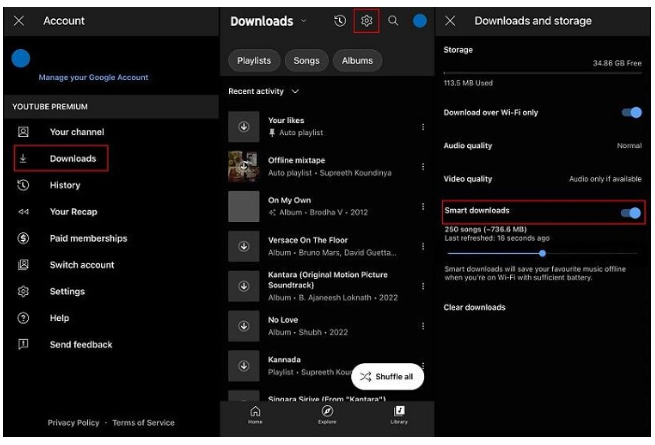
Dann lädt die YouTube Music-App automatisch die Musiktitel herunter, wenn sie auf Ihrem Android abgespielt werden.
Einschränkungen bei der Nutzung der offiziellen App:
Erstens können Sie die Download-Funktion nur mit einem aktiven Abonnement nutzen.
Zweitens verlieren Sie den Zugriff auf alle heruntergeladenen Titel, wenn Ihr Premium-Konto abläuft.
Drittens können Sie keine heruntergeladenen Songs aus der YouTube Music-App auf andere Apps/Geräte übertragen.
Als Nächstes zeigen wir Ihnen die beste Lösung, um YouTube Music ohne Premium-Konto auf Android herunterzuladen. Sie können Ihre Lieblings-YouTube-Songs sogar dauerhaft auf Ihrem Android speichern.
Weg 2. Laden Sie YouTube-Musik ohne Premium auf Android herunter
Um Musik von YouTube Music ohne Premium auf Android herunterzuladen, benötigen Sie ein Drittanbieter-Tool namens 4kFinder YouTube Music Converter.
4kFinder YouTube Musikkonverter ist ein leichter, aber funktionsreicher YouTube-Musik-Downloader für Windows- und Mac-Benutzer. Es unterstützt Sie dabei, YouTube Music-Songs auf Ihren lokalen Computer herunterzuladen und sie in MP3-, M4A-, AAC-, FLAC-, AAC- oder AIFF-Audiodateien zu konvertieren. Diese beliebten Audioformate werden von Android-Geräten unterstützt. So können Sie die heruntergeladenen YouTube-Songs für immer behalten und sie zum Offline-Hören auf Ihr Android-Gerät, iPhone, Ihren MP3-Player oder ein beliebiges tragbares Gerät übertragen.
Dieses verbesserte YouTube Music Converter-Tool verfügt über einen integrierten Webplayer. Dies bedeutet, dass Benutzer ohne die YouTube Music-App direkt auf alle Musikinhalte von YouTube Music zugreifen, diese durchsuchen, streamen und herunterladen können. Darüber hinaus bleibt sowohl für Free- als auch für Premium-Nutzer eine hohe Musikqualität erhalten, ähnlich den ursprünglichen 256 KBit/s in der YouTube Music App. Noch besser ist, dass Sie die ausgegebenen YouTube-Songs zur besseren Verwaltung nach Datum/Künstler/Album sortieren können.
Hauptmerkmale:
- Laden Sie YouTube Music ohne Premium auf den Computer herunter.
- Laden Sie YouTube Music-Titel, Alben, Playlists usw. herunter.
- Rippen Sie kostenlos hochwertige Songs von YouTube Music mit bis zu 256 KBit/s.
- Speichern Sie YouTube Music-Songs als MP3-, M4A-, FLAC-, WAV-, AAC- und AIFF-Dateien.
- Integrierter YouTube Music-Webplayer, keine YouTube Music-App erforderlich.
- Behalten Sie die ursprünglichen ID3-Tags für YouTube-Songs bei, z. B. Cover, Titel, Interpret usw.
- Einfach zu bedienen, unterstützt den Batch-Modus mit bis zu 10-fach höherer Geschwindigkeit.
- Spielen Sie YouTube Music offline auf Android ohne die YouTube Music-App ab.
- Verschieben Sie YouTube Music-Songs ganz einfach auf jedes Musikgerät, jede App, jeden Player und jede Plattform.
Detaillierte Schritte: Wie lade ich YouTube-Musik auf Android herunter?
Schritt 1. Führen Sie 4kFinder YouTube Music Converter aus
Klicken Sie oben auf „Herunterladen“, um den 4kFinder YouTube Music Converter auf Ihren Computer herunterzuladen. Starten Sie nach der Installation den Konverter und melden Sie sich bei Ihrem kostenlosen oder Premium-Konto an. Anschließend wird Ihre Bibliothek gelesen.

Schritt 2. Ausgabeparameter einrichten
Navigieren Sie zu den Einstellungen (ein „Zahnrad“-Symbol in der oberen rechten Ecke). Es öffnet sich dann das Einstellungsfenster. Sie können das Ausgabeformat, die Ausgabequalität, das Ausgabeformat, die Ausgabequalität, die Lautstärke, den Ausgabeordner, den Namen der Ausgabedatei und mehr nach Ihren Wünschen anpassen. Wählen Sie hier das MP3-Format für Ihr Android-Gerät.

Tipps: Mit dem 4kFinder-Programm können Sie Ihren Computer nach der Konvertierung in den Ruhemodus versetzen und so Zeit sparen.
Schritt 3. YouTube-Musiktitel/Playlist/Album hinzufügen
Kehren Sie zum Webplayer zurück und öffnen Sie die Songs, das Album oder die Playlist, die Sie herunterladen möchten. Klicken Sie dann auf das rote „+“-Symbol auf der rechten Seite, um sie zur Konvertierungsliste hinzuzufügen. Sie können übrigens auch den Songnamen in die Suchleiste eingeben, um ihn zu finden.

Das Programm lädt alle Songs, wenn Sie ein Album oder eine Playlist hinzufügen. Wählen und bestätigen Sie Ihre gewünschten YouTube-Songs.

Schritt 4. Beginnen Sie mit dem Herunterladen von YouTube Music auf den PC
Klicken Sie einfach auf die Schaltfläche „Konvertieren“, um mit dem Herunterladen von Songs von YouTube Music zu beginnen und sie in MP3-Dateien zu konvertieren. Im Stapelmodus können Sie der Konvertierungsliste weitere Musiktitel hinzufügen.

Schritt 5. Holen Sie sich die heruntergeladene YouTube-Musik
4kFinder arbeitet mit 10-mal schnellerer Geschwindigkeit. Wenn die Konvertierung abgeschlossen ist, können Sie auf das Symbol „Verlauf“ klicken, um die ausgegebenen YouTube Music-Songs zu finden.

Sie können direkt zu dem Ausgabeordner gehen, den Sie in Schritt 2 eingerichtet haben. Oder Sie klicken auf das „blaue Ordner“-Symbol, um den Ausgabeordner zu finden.

Schritt 6. Übertragen Sie heruntergeladene YouTube-Songs auf Android
Verwenden Sie nun ein Android-USB-Kabel und verbinden Sie Ihr Android-Telefon oder -Tablet mit Ihrem Windows-PC. Wählen Sie auf Ihrem Android-Bildschirm unter „USB verwenden für“ die Option „Dateiübertragung“. Öffnen Sie dann den Ordner „Musik“ von Android, kopieren Sie die heruntergeladenen YouTube-Songs und fügen Sie sie aus dem lokalen Ordner dort ein.
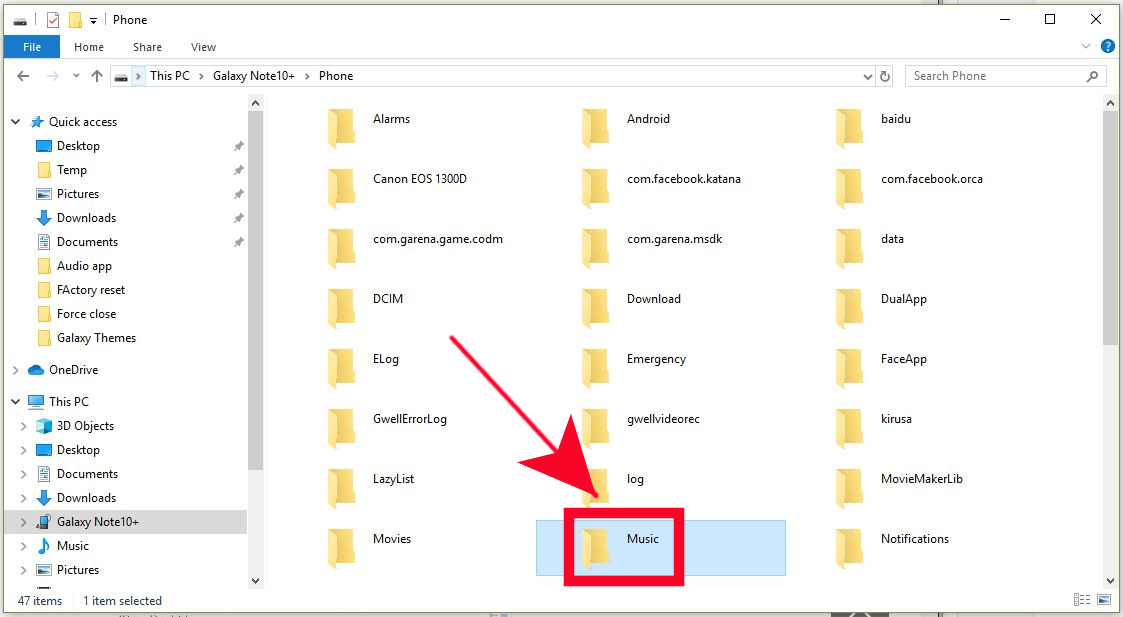
Laden Sie das Tool kostenlos herunter und holen Sie sich Ihre Lieblingstitel von YouTube Music ohne Premium!

 Laden Sie Netflix-Videos im MP4- oder MKV-Format in 1080P Full HD-Auflösung herunter.
Laden Sie Netflix-Videos im MP4- oder MKV-Format in 1080P Full HD-Auflösung herunter.

